Inhaltsverzeichnis
Hibiscus Benutzer-Handbuch
Bank-Zugang konfigurieren
PIN/TAN
Die Einrichtung des HBCI-Zugangs per PIN/TAN kann von Bank zu Bank unterschiedlich sein.
Informationen über die für Ihre Bank funktionierenden Parameter finden Sie unter:
Beispiel:
- GLS Gemeinschaftsbank (stellv. für die meisten GAD-Banken)
- URL-Bank: fints1.atruvia.de/cgi-bin/hbciservlet
- HBCI-Version: FinTS3
- BLZ: 43060967
- Benutzerkennung: VR-NetKey
- Kundenkennung: VR-NetkEY
Siehe auch Getestete Banken
Hinweise zu den verschiedenen PIN/TAN Verfahren
Anlegen eines Zuganges mit PIN-TAN
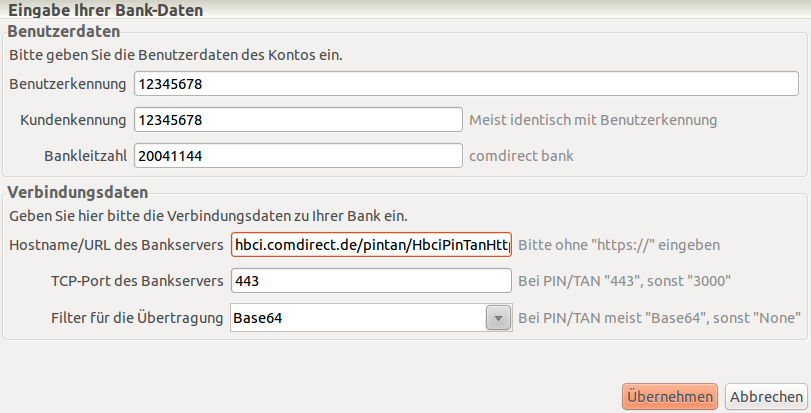 Verfahren Sie mit den Eingaben so, wie es für Ihre Bank angegeben wurde. In diesem Beispiel wurde als Benutzerkennung und Kundenkennung die VR-Netkey eingegeben. Bei vielen Banken ist die Kundenkennung dieselbe wie die Benutzerkennung. Es kann aber auch durchaus sein, dass die Kundenkennung in Ihrem Fall leer bleibt. Nach Eingabe der BLZ erscheint bei vielen Banken die Bankserver-URL automatisch, sollte dies in Ihrem Fall nicht so sein, so fügen Sie bitte die korrekte Bank-URL in das vorgegebene Feld ein. Bei den anderen Angaben befolgen Sie bitte die Hinweise hinter den jeweiligen Eingabefeldern.
Verfahren Sie mit den Eingaben so, wie es für Ihre Bank angegeben wurde. In diesem Beispiel wurde als Benutzerkennung und Kundenkennung die VR-Netkey eingegeben. Bei vielen Banken ist die Kundenkennung dieselbe wie die Benutzerkennung. Es kann aber auch durchaus sein, dass die Kundenkennung in Ihrem Fall leer bleibt. Nach Eingabe der BLZ erscheint bei vielen Banken die Bankserver-URL automatisch, sollte dies in Ihrem Fall nicht so sein, so fügen Sie bitte die korrekte Bank-URL in das vorgegebene Feld ein. Bei den anderen Angaben befolgen Sie bitte die Hinweise hinter den jeweiligen Eingabefeldern.
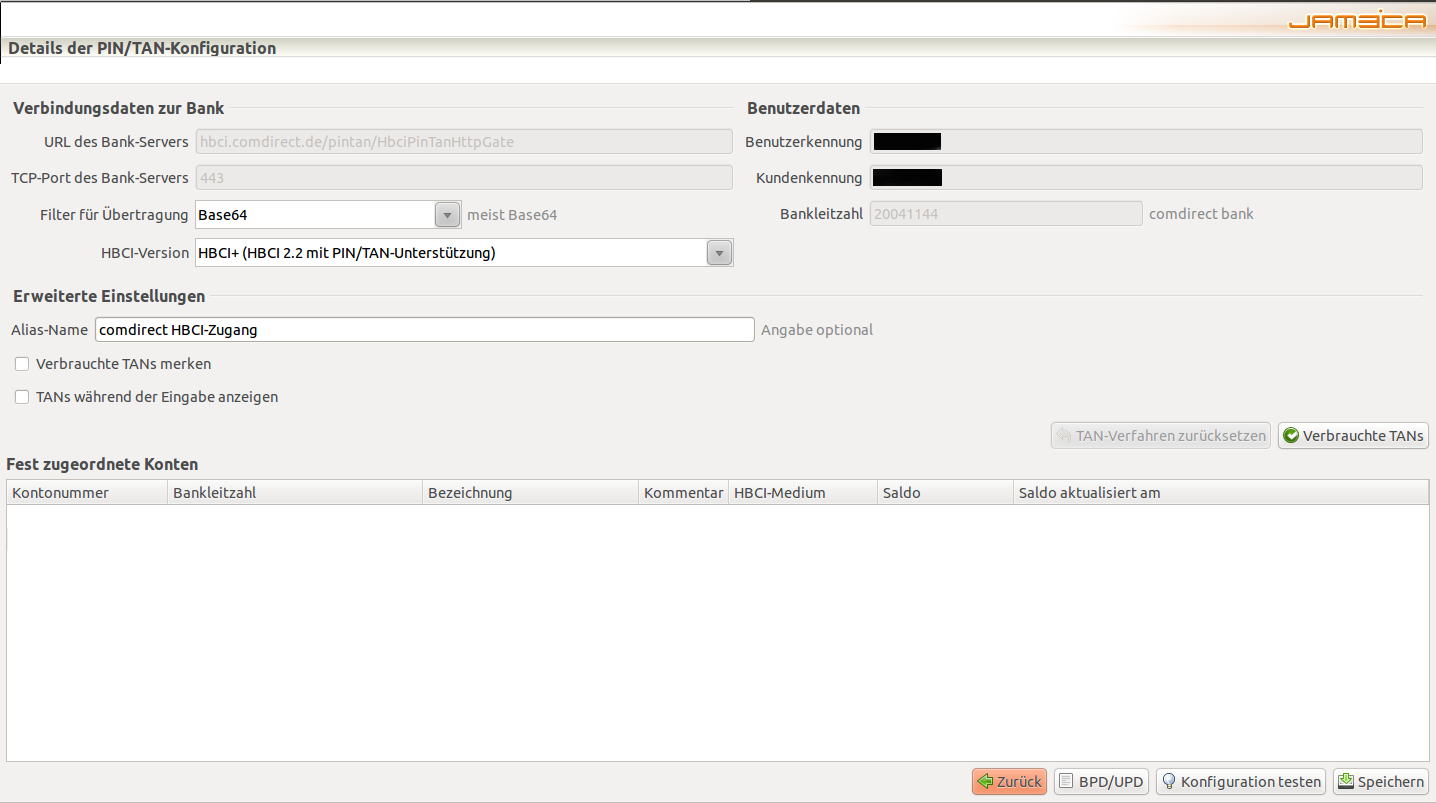 Nach Klick auf Übernehmen können Sie Ihre Angaben im folgenden Fenster kontrollieren und einen Namen für den angelegten Bankzugang vergeben, sowie die von der Bank verwendete HBCI-Version auswählen.
Nach Klick auf Übernehmen können Sie Ihre Angaben im folgenden Fenster kontrollieren und einen Namen für den angelegten Bankzugang vergeben, sowie die von der Bank verwendete HBCI-Version auswählen.
Klicken Sie anschließend auf „Speichern“ und danach auf „Konfiguration testen“. Wenn der Test erfolgreich verläuft, bietet Hibiscus an, die über diesen Bankzugang verfügbaren Konten automatisch anzulegen. Wählen Sie hier „Ja“. Wenn Konten mit den gleichen Kontonummern aber anderer BLZ, Kundenkennung oder Art des Bankzugangs bereits existieren, werden die Konten erneut (und damit ggf. doppelt) angelegt. Stimmen die Eigenschaften der vorhandenen Konten überein, erkennt Hibiscus die selbständig und legt nur die noch fehlenden Konten an.
| Hinweis: Sie erhalten eine Sicherheitsabfrage, wenn das Server-Zertifikat von einer CA signiert wurde, die nicht im Zertifikatsspeicher von Java enthalten ist. Sobald Sie mit das Zertifikat mit „Ja“ angenommen haben, wird es in Jameica importiert. Künftig erscheint diese Meldung dann nicht mehr. |
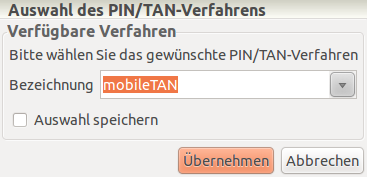 Wenn Ihre Bank unterschiedliche Pin/Tan-Verfahren anbietet, so müssen Sie dieses nun auswählen. Die darauf folgende PIN-Abfrage ist bei allen Verfahren identisch.
Wenn Ihre Bank unterschiedliche Pin/Tan-Verfahren anbietet, so müssen Sie dieses nun auswählen. Die darauf folgende PIN-Abfrage ist bei allen Verfahren identisch.
- Beim Push-TAN-Verfahren bekommen Sie die zu verwendete TAN und die Auftragskontrolldaten auf Ihr Mobilgerät geschickt.
- Beim ChipTAN oder Sm@rt-TAN-Verfahren erzeugen Sie die TAN mit einer Chipkarte und einem TAN-Leser passend zum Auftrag.
- Bei PushTAN wird die TAN in einer App erzeugt. Neuere PushTAN-Varianten benötigen gar keine TAN mehr. Hier kann der Auftrag direkt auf dem Smartphone freigegeben werden.
Impressum | Datenschutz
